Win7語言欄不見了怎么辦?找回Win7語言欄的方法
我們在使用電腦的時候會遇到語言欄圖標消失不見了,使用輸入切換快捷鍵切換都無效。使用Win7系統的用戶,也有遇到此類問題,又不知道怎么怎么找回語言欄?那要如何找回Win7系統的語言欄呢?下面我們就一起來看看Win7語言欄不見了怎么辦,找回Win7語言欄的方法。
方法如下:
1、我們要做的就是打開開始菜單,然后選擇控制面板選項,如圖所示:
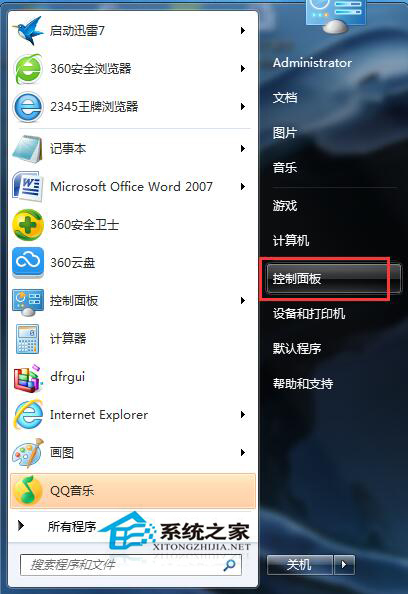
2、然后在打開的控制面板中,我們選擇更改鍵盤或其他輸入法這個選項,如圖所示:
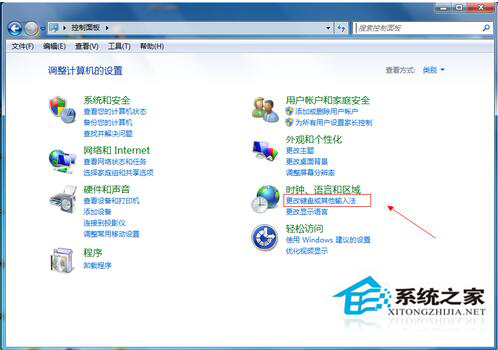
3、在打開的區域和語言屬性窗口中,我們單擊窗口中的更改鍵盤按鈕,如圖所示:
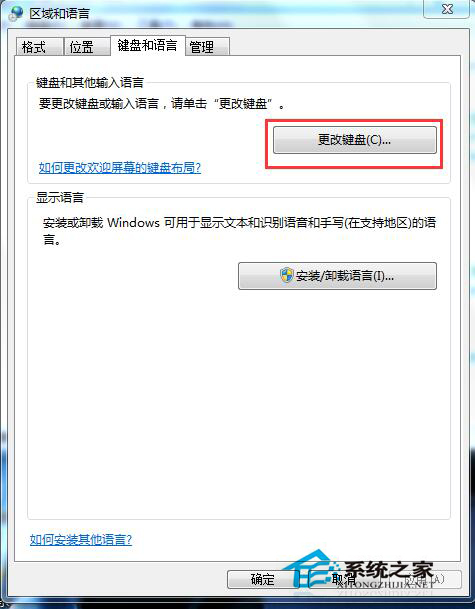
4、然后打開文本服務和輸入語言屬性窗口,我們切換到語言欄選項卡,如圖所示:

5、呵呵,相信大家可以看到原因了吧,原來是這里勾選了隱藏,我們要顯示出來,所以就要勾選停靠于任務欄這個選項,勾選,如圖所示:
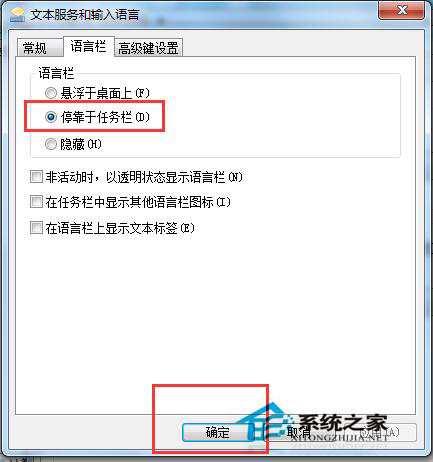
6、勾選之后單擊確定按鈕,回到區域和語言窗口中,我們再次單擊確定按鈕即可。
7、還有一種可能引起的原因就是你在使用殺毒軟件優化系統的時候,把輸入法的啟動項去除了,他的名稱是Ctfmon.exe,優化掉了怎么辦呢。
8、解決這種問題的方法就是打開開始菜單,然后選擇運行選項,如圖所示:
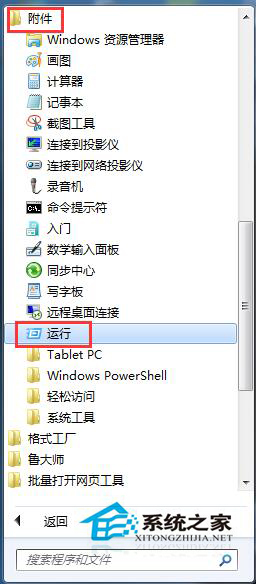
9、然后在打開的運行對話框中輸入命令Msconfig來打開系統實用配置程序,如圖所示:
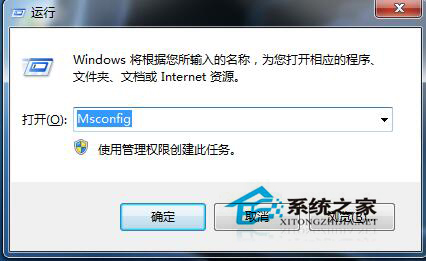
10、在打開的系統配置窗口中,我們切換到啟動選項卡下,找到一個名為Ctfmon的選項,勾選前面的小勾,由于這里我沒有這個選項,如圖所示:

11、從上圖中可以看到我沒有Ctfmon這個選項,可能是優化過頭直接把其刪除了吧,那么我們就要使用下面這種方法了,我們打開C:WindowsSystem32目錄下,找到一個名為Ctfmon.exe的程序,我們在這個程序上面右鍵-然后選擇發送到,再選擇桌面快捷方式,如圖所示:
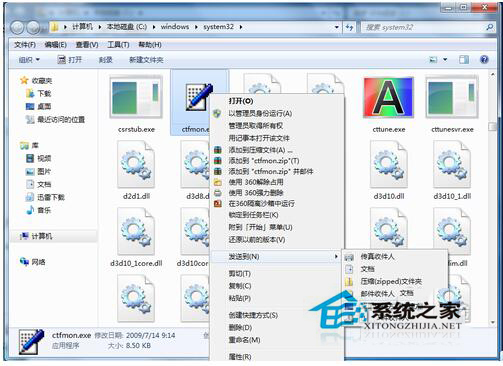
12、之后我們在桌面可以看到多了一個名為Ctfmon.exe的快捷方式,我們將其剪切,然后打開開始菜單程序里面的啟動文件夾,將其粘貼進去,如圖所示:
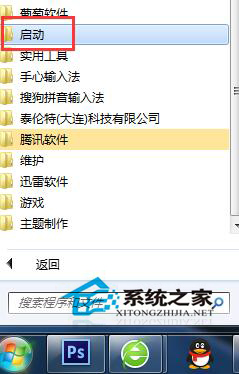
13、右鍵啟動這個文件夾之后,選擇打開選項,如圖所示:
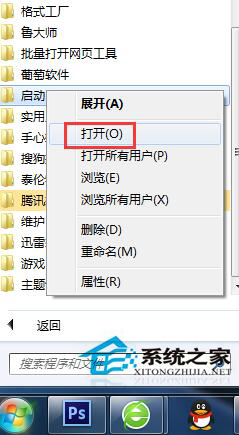
14、打開之后把剛發送到桌面的快捷方式粘貼進去就可以了,如圖所示:

15、如果你操作到系統配置這一步的話,如果可以找到一個名為Ctfmon這個選項的話,那么就不用進行下一步的操作了。
綜上所述:Win7語言欄不見了怎么辦,找回Win7語言欄的方法就介紹到這里了。如果有遇到此類問題的用戶,可以按照上述的方法去解決。沒有必要因為一個小問題而去重裝電腦。
相關文章:
1. Centos 7安裝Rclone如何用命令同步國外網盤文件?2. Win10怎么設置開機啟動文件夾路徑?3. 聯想win10改win7如何實現?聯想電腦Win10改Win7方法詳解4. Win10太陽谷圖標怎么還原成舊的圖標?5. Win10電腦鍵盤失靈無法輸入任何東西怎么解決?6. Win10手動代理對Nvidia Geforce Experience軟件無效怎么解決?7. 為什么Win10電腦光標亂跑?8. Win10電腦磁盤占用率太高怎么解決?9. Win10系統廣告關不掉怎么辦?Win關閉系統廣告教程10. 微軟 Win11 首個 Canary 預覽版 25314 推送 附更新內容和升級方法

 網公網安備
網公網安備